Autotune-toiminnon käyttäminen GarageBandissa
Jos olet Mac-käyttäjä, Garageband tarjoaa sinulle kaiken, mitä tarvitset nykyaikaiseen musiikin tuottamiseen tietokoneellasi. Ja mikä parasta, se on ilmainen!
Ja vaikka jotkut ammattilaiset pilkkaavat ajatusta siitä, että Garagebandia pidettäisiin merkittävänä DAW:nä, se on itse asiassa siisti pieni sovellus. Logic Pron pikkuveljessä on lähes kaikki, mitä tarvitset loistavan musiikin tekemiseen kaikissa tyylilajeissa. Hei, jopa Ben Folds käytti sitä demoihin pandemian aikana!
Garagebandin usein unohdettu ominaisuus on sävelkorjausominaisuus, ja siitä tässä artikkelissa on kyse. Opit, miten sitä käytetään ja miten sinun on parannettava peliäsi kolmannen osapuolen lisäosan avulla.
Joten Garageband-käyttäjät, iloitkaa ja lähdetään tälle pitch-korjausmatkalle!
Sävelkorjaus vs Autotune
Ennen kuin kerromme, miten autotune-tyylinen sävelkorjaus tehdään Garagebandissa, katsotaanpa, mitä nämä kaksi lausetta oikeastaan tarkoittavat.
Pitch-korjaus
Pitch-korjausliitännäiset on suunniteltu muuttamaan hienovaraisesti laulutallenteiden viritystä. Jotkut näistä plugineista ovat kehittyneempiä kuin toiset, kuten Melodyne-ohjelmiston Celemony. Toiset ovat yksinkertaisempia, kuten Logic Pron automaattinen sävelkorjaus.
Mutta ne kaikki tekevät pohjimmiltaan saman asian: repitchaat elementtejä sydämesi kyllyydestä.
Autotune
Siitä lähtien, kun Cherin vuonna 1998 ilmestynyt hymni Believe nousi listoille, sanaa "autotune" on käytetty kuvaamaan sitä ainutlaatuista, hieman robottimaista ääniefektiä, joka oli muotia vuosisadan vaihteessa.
Mutta sana autotune on itse asiassa peräisin Antares-lisäosasta Autotune. Hip hop -artisti T-Pain teki siitä suositun, ja se on pohjimmiltaan äänenkorkeuden korjauslisäosa.
Jossain vaiheessa sanasta autotune tuli yleisnimitys, jolla kuvataan kaikkia äänenkorjausohjelmia, aivan kuten ihmiset sanovat Kleenex, kun he tarkoittavat kasvopyyhkeitä. Ah, brändäyksen voima...
Autotune for Garageband.
Garageband sallii käyttäjien ladata kolmannen osapuolen plugineja, joten jos omistat kopion Antaresin autotune-tuotteesta, voit tehdä sen. (Tarkastelemme myöhemmin joitakin muita kolmannen osapuolen lisäosavaihtoehtoja ja niiden lataamista).
Mutta jos et halua hankkia ohjelmistoa juuri nyt, katsotaanpa, miten voit korjata ääniraitoja suoraan Garageband-editori-ikkunasta.
Garagebandin mukana toimitettu tärkein työkalu sävelkorjaukseen on itse asiassa pelkistetty versio Logic Pron FlexPitch-toiminnosta.
Tämä Logicin ominaisuus on samanlainen kuin Melodynen työnkulku, mutta Garagebandissa on yksinkertaistettu ohjaussarja, jota on erittäin helppo käyttää. Jopa Nickelback saisi sen toimimaan...
Automaattisen sävelkorjauksen tekeminen Garagebandissa
Äänitä ensin lauluääni. Muista, että sävelkorjaus ei voi tehdä paljon, joten tee siitä paras mahdollinen laulusuorituksesi!
Tässä vaiheessa haluat myös säätää kappaleen näppäintä näytön yläreunassa olevassa LCD-näytössä. Napsauta yksinkertaisesti koskettimistonäyttöä ja valitse kappaleeseesi sopiva koskettimisto ja asteikko.
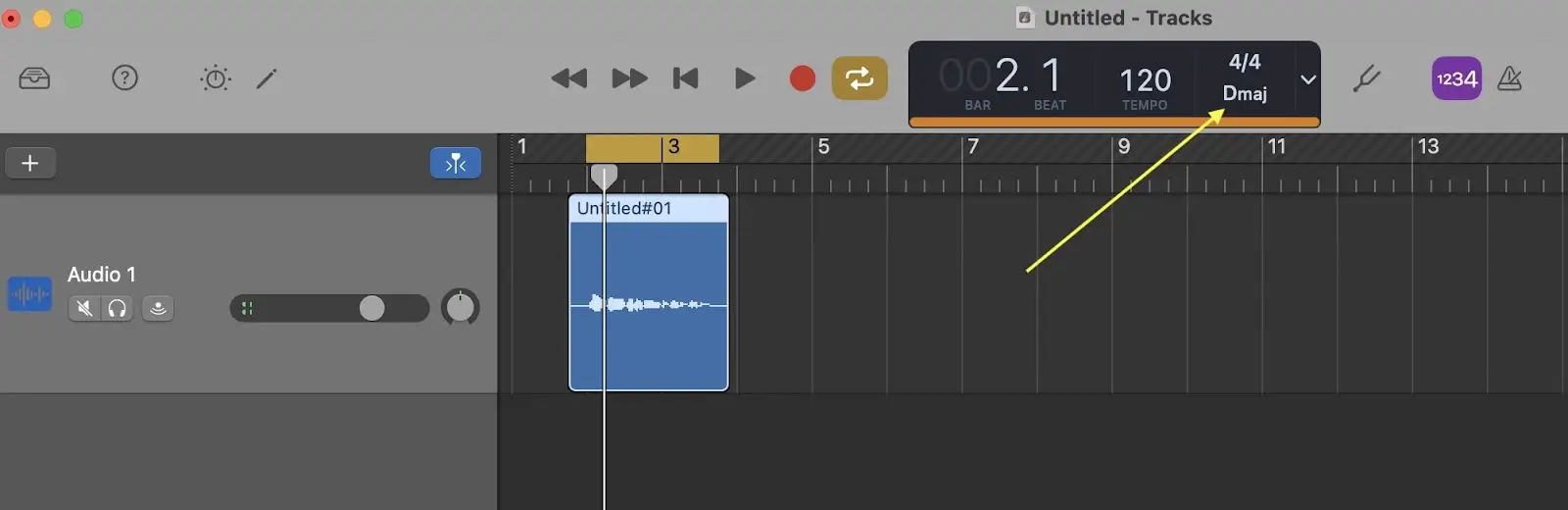
Valitse seuraavaksi alue, jota haluat säätää, ja paina näytön vasemmassa yläkulmassa olevaa kynäkuvaketta tai paina E-näppäintä tietokoneen näppäimistöllä avataksesi raidankäsittelyohjelman.
Varmista, että editori-ikkunassa on valittu 'Track', ei 'Region'. Siellä näet yksinkertaisen liukusäätimen, jolla säädät, kuinka paljon sävelkorjausta käytetään.
Säädä liukusäädintä kuunnellessasi lauluääntä yhdessä kappaleen muiden raitojen kanssa, jotta löydät parhaan tuloksen tuottavan asetuksen.
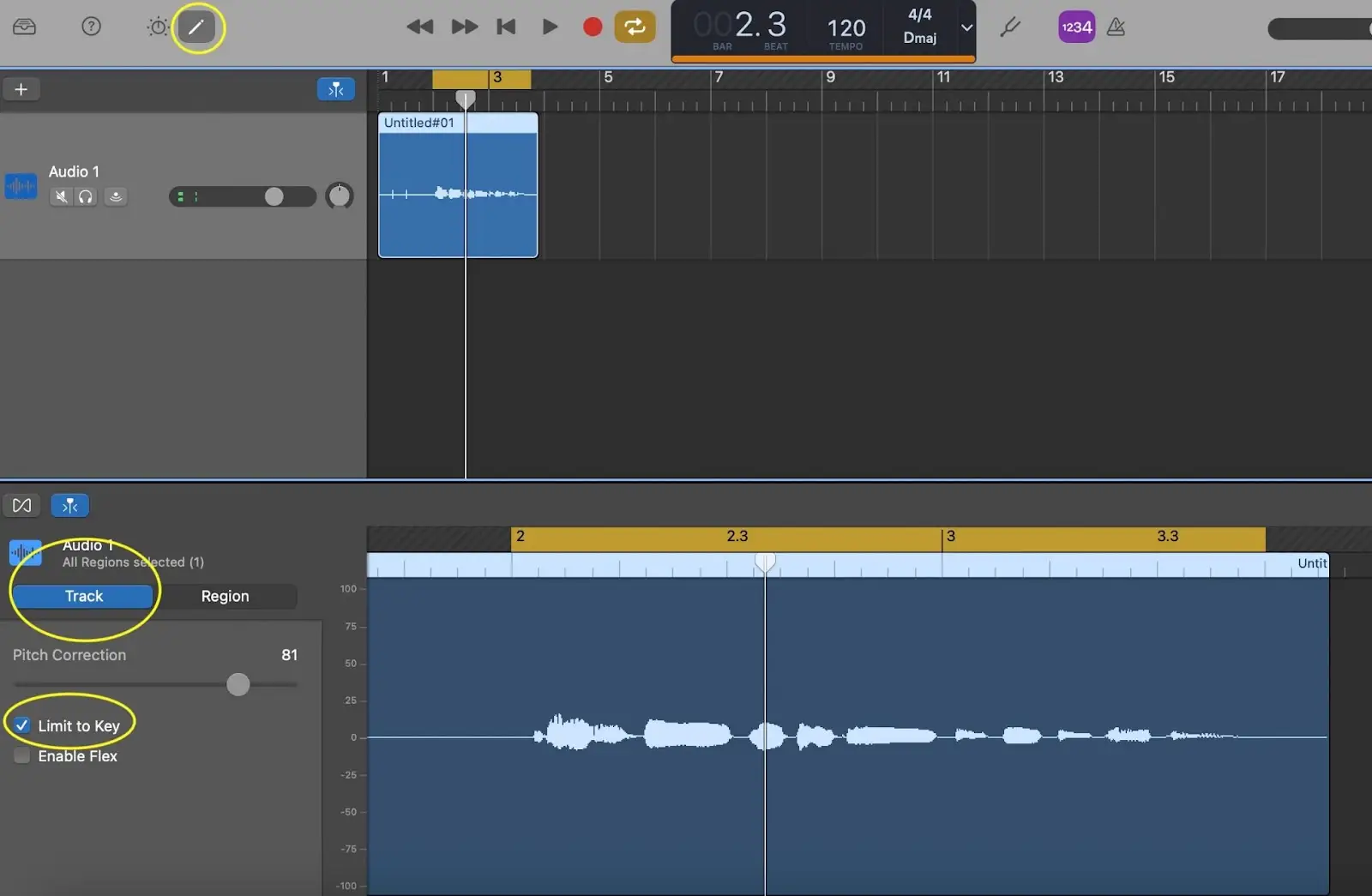
Jos haluat vielä tarkempaa tarkkuutta, voit tarkistaa liukusäätimen alapuolella olevan 'Limit to Key' -ruutu.
Kuinka hienosäätää lauluesityksiä
Joillakin hienommilla sävelkorjausohjelmistoilla käyttäjä voi muuttaa sävelkorkeuden lisäksi myös nuottien ajoitusta. G-bandissa voit tehdä tämän ruksaamalla ' Enable Flex ' -ruutuun.
Tämä näyttää jokaisen aaltomuodon tapahtuman solmut editoriruudussa. Siirrä solmuja vasemmalle tai oikealle säätääksesi tapahtumien ajallista sijaintia. Tätä on parasta käyttää maltillisesti, jotta vältytään vinoutuneilta artefakteilta!
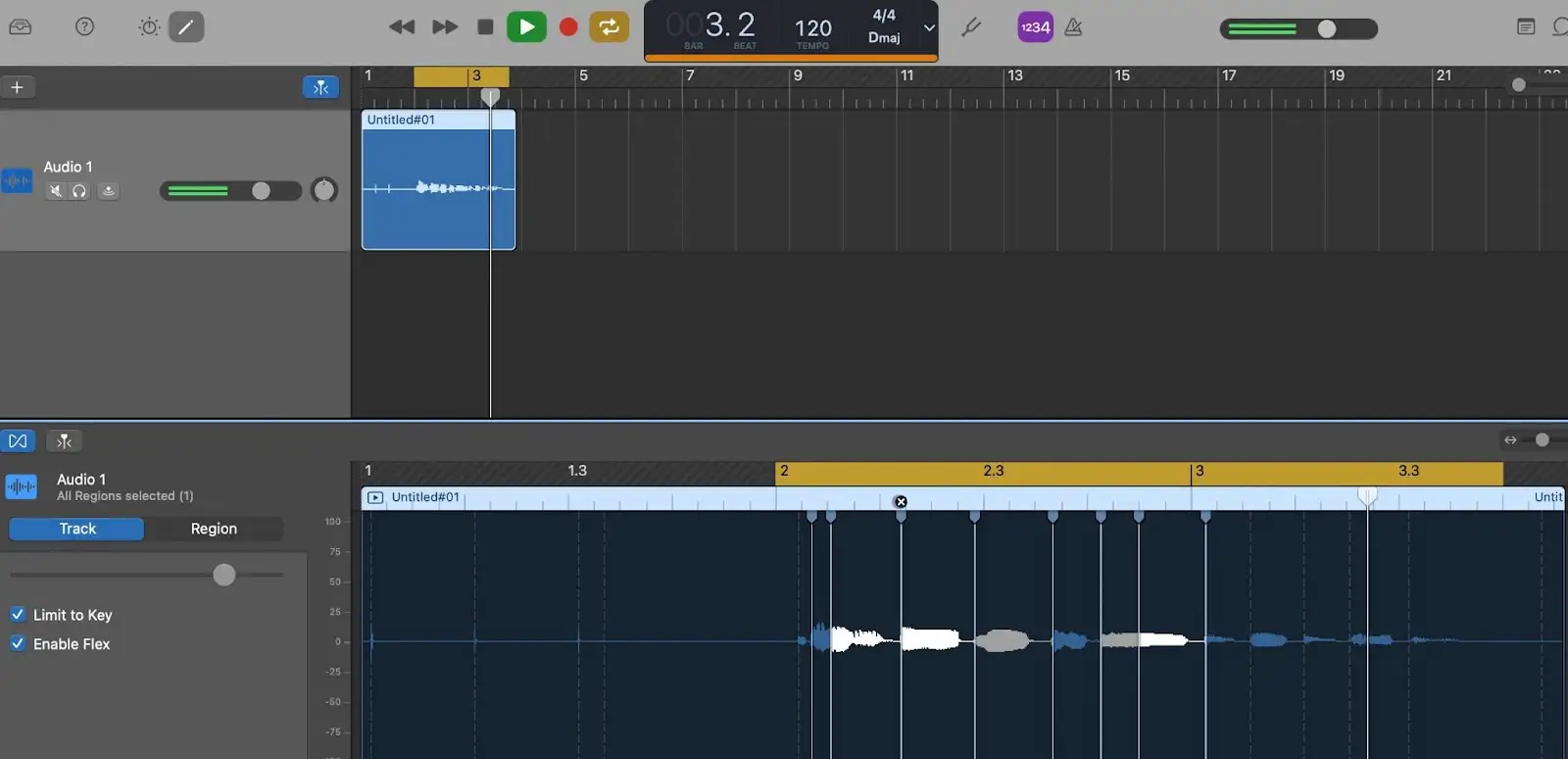
Automaattisen sävelkorjauksen tekeminen Garageband for iPadissa
Jos käytät GarageBandia iPadilla, voit käyttää sen Extreme Tuning -ominaisuutta laulun ja muiden instrumenttien virittämiseen.
Varmista ensin, että ääniasteikkoasetukset vastaavat kappaletta, napsauttamalla ruudun oikeassa yläkulmassa olevaa hammasratas-kuvaketta:
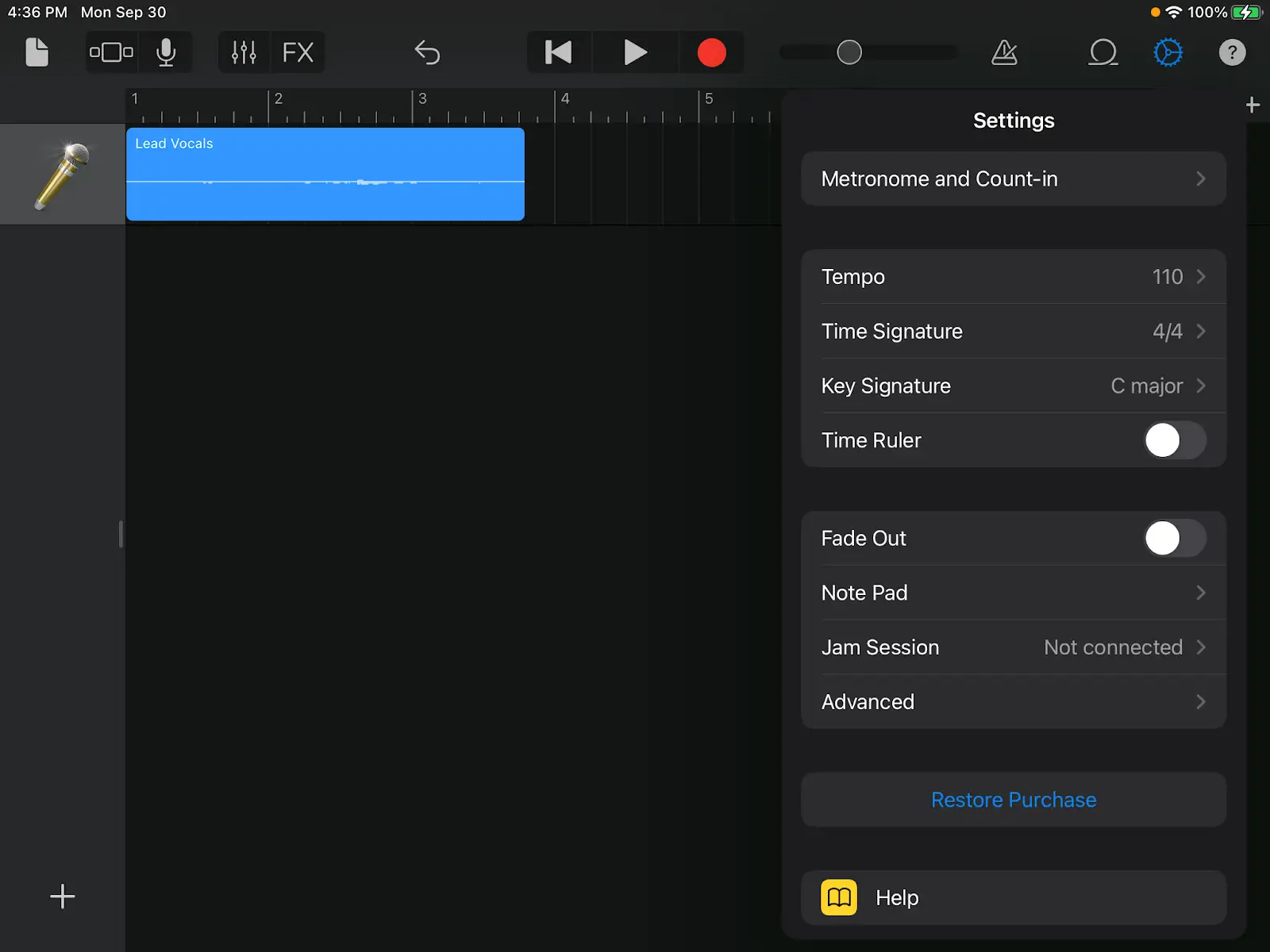
Pääset Extreme Tuning -asetuksiin valitsemalla alueen raideluettelosivulla ja napsauttamalla näytön vasemmassa yläkulmassa olevaa mikrofonikuvaketta:
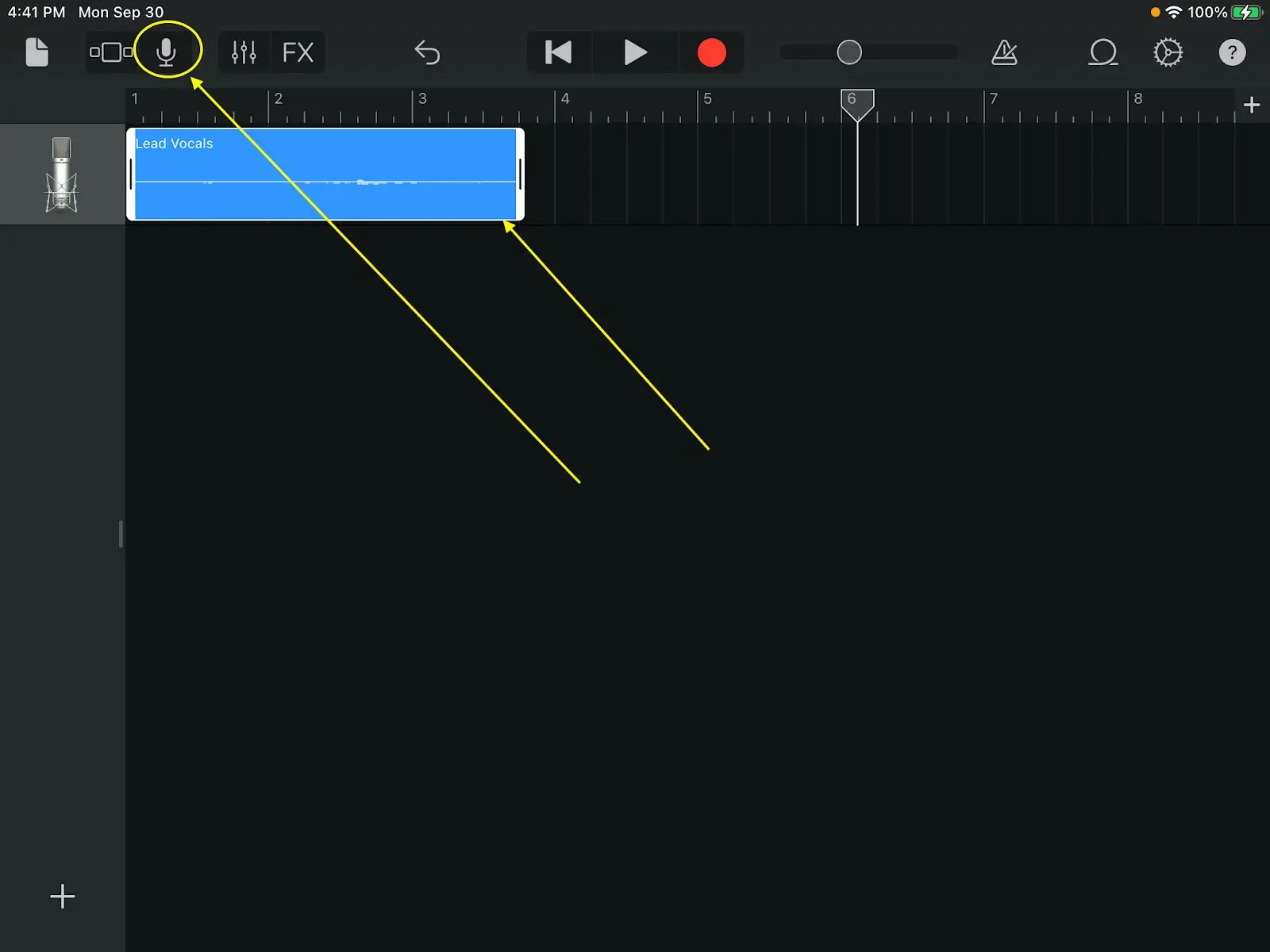
Oletusarvoisesti sinut viedään "hauska"-luokkaan.
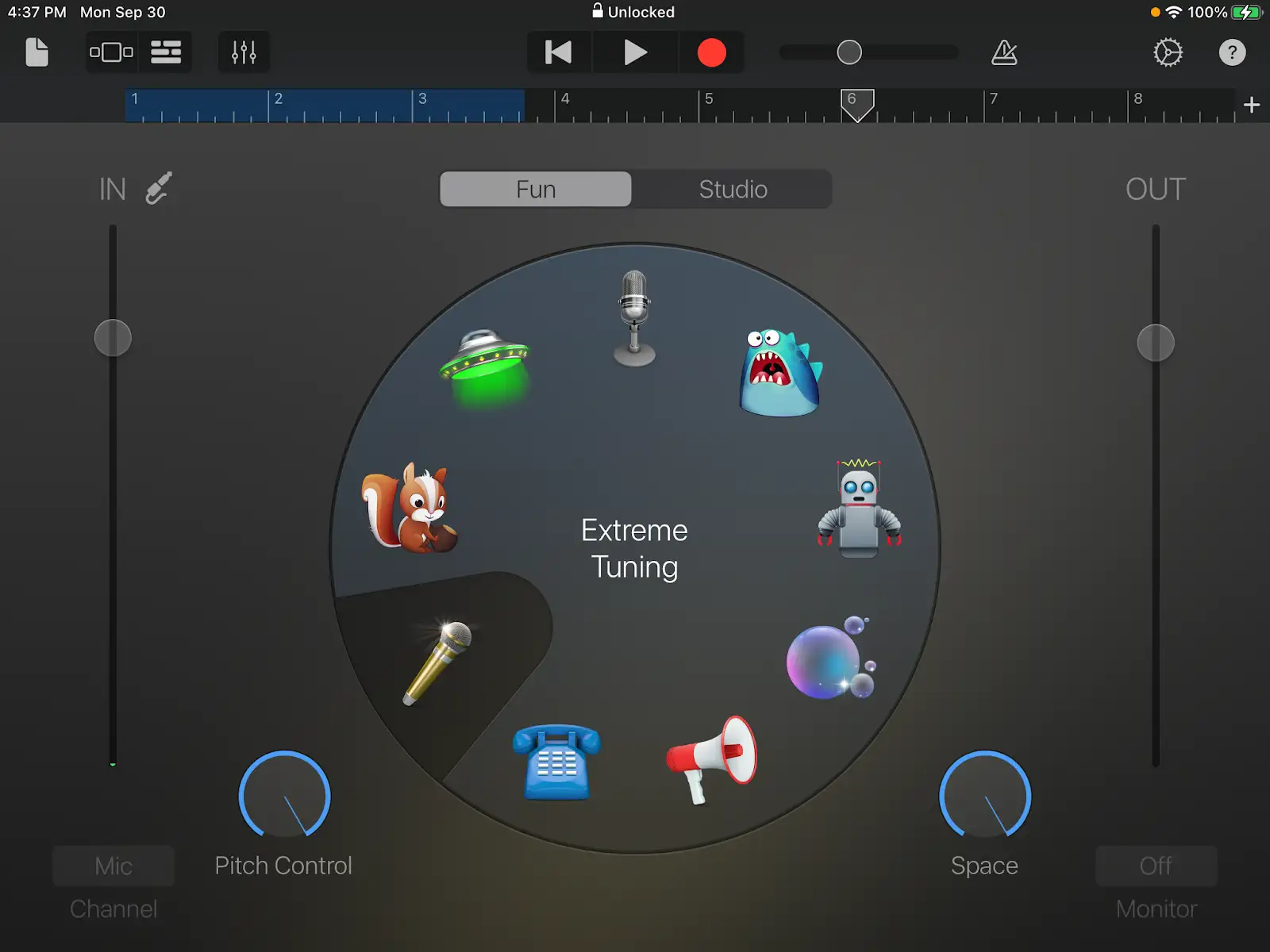
Mutta jos napsautat oikealla olevaa "studio"-vaihtoehtoa, pääset käyttämään paremmin musiikin tuotantoon sopivia säätimiä, kuten sävelkorkeutta, EQ:ta ja kaikuja.
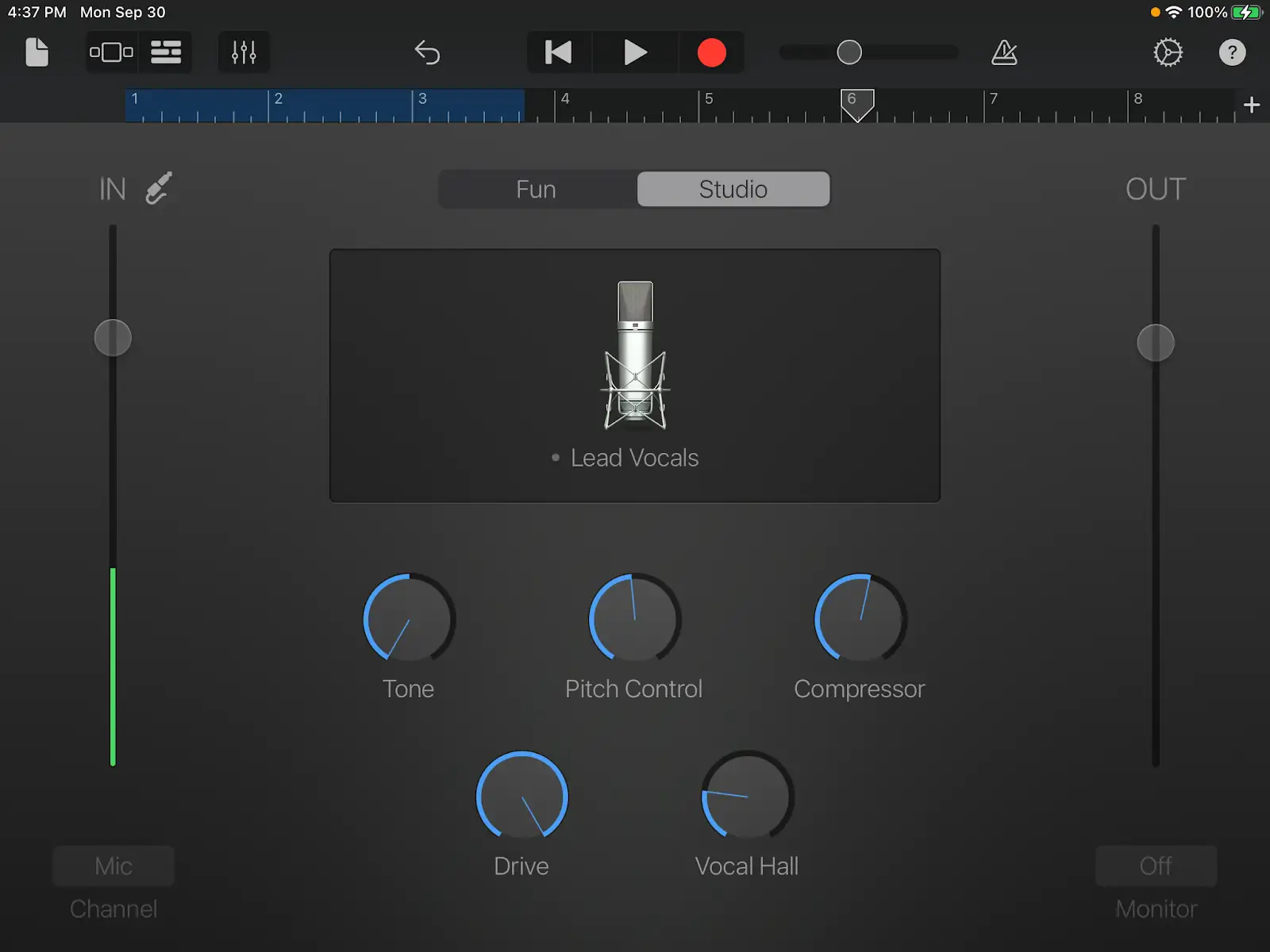
Kolmannen osapuolen vaihtoehdot Garagebandin automaattiseen virittämiseen
Garagebandissa on saatavilla lukuisia kolmannen osapuolen lisäosia. Itse asiassa voit käyttää mitä tahansa lisäosaa, joka on saatavilla Audio Units -muodossa.
Garagebandin automaattivirityksessä on useita vaihtoehtoja. Seuraavassa on joitakin, joita suosittelemme:
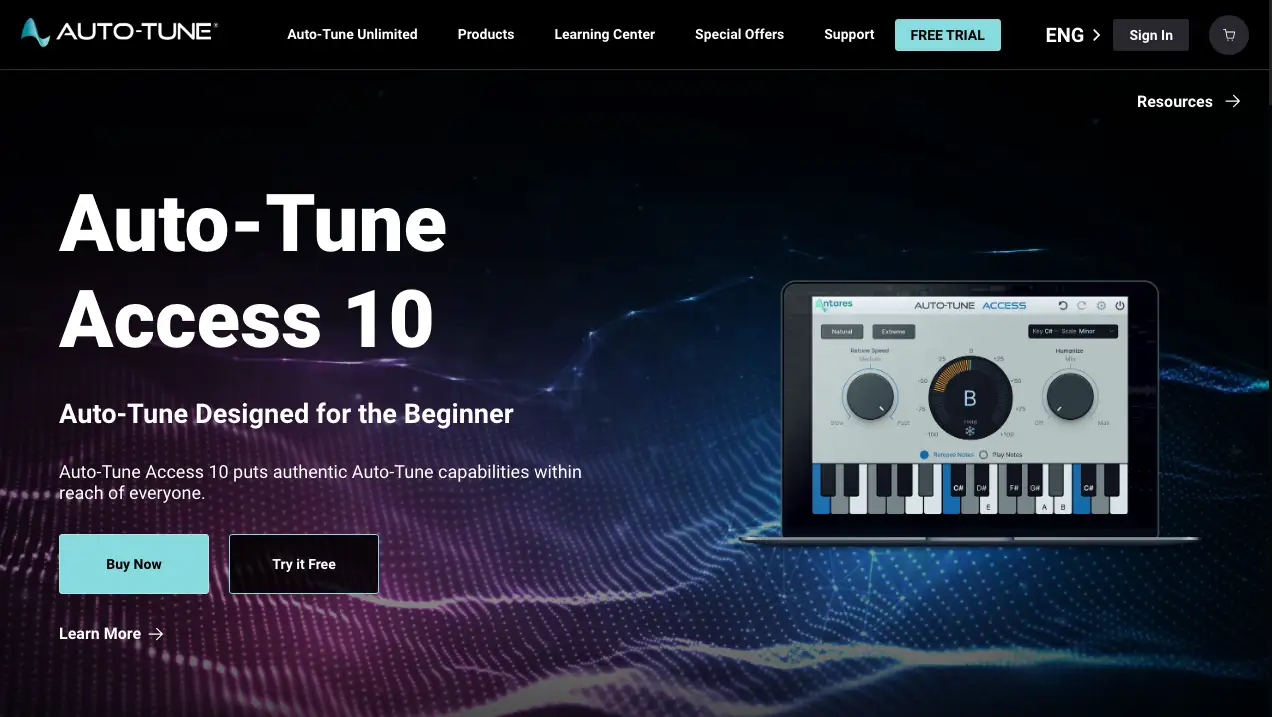
Edullinen versio alkuperäisestä automaattisesta viritysohjelmistosta.
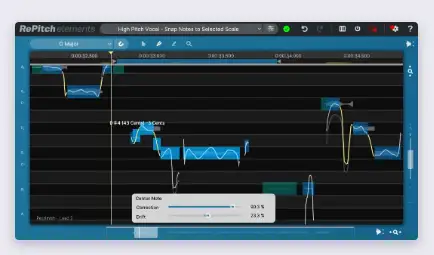
ReVoice Standardin pienennetty versio, tämä siisti ohjelmisto antaa sinulle mahdollisuuden hallita laulusi korkeutta ja ajoitusta ilman, että lompakkosi kärsii.
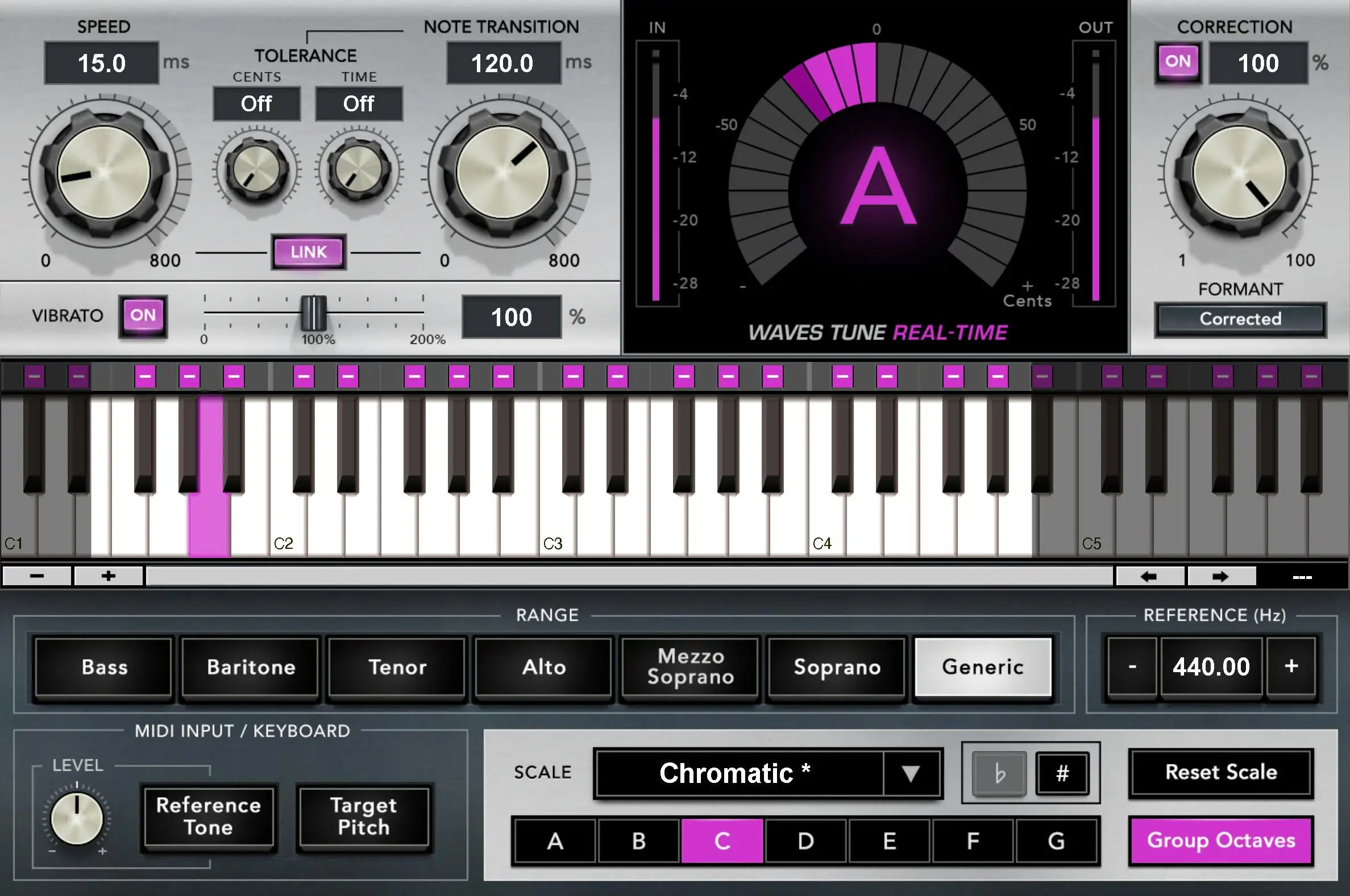
Niin paljon kuin en pidä Waves plugins (google se - näet miksi), tämä on näppärä pala ohjelmisto käyttää autotune tehtäviä studiossa ja live-esityksiä.
Kolmannen osapuolen lisäosan lataaminen
Jos olet uusi G-Band-työskentelytapa, saatat miettiä, miten eri plugineja ladataan raidalle.
Se on helppoa! Paina vain vasemmassa yläkulmassa olevaa "Smart Controls" -painiketta tai paina B-näppäintä tietokoneen näppäimistölläsi, niin saat raidevälilehden näkyviin.
Raidan ohjausosion vasemmassa alareunassa näet luettelon kyseisellä raidalla käytetyistä lisäosista. Napsauta tyhjää aukkoa ja etsi lisälaite 'Audio Units' -alikansiosta.
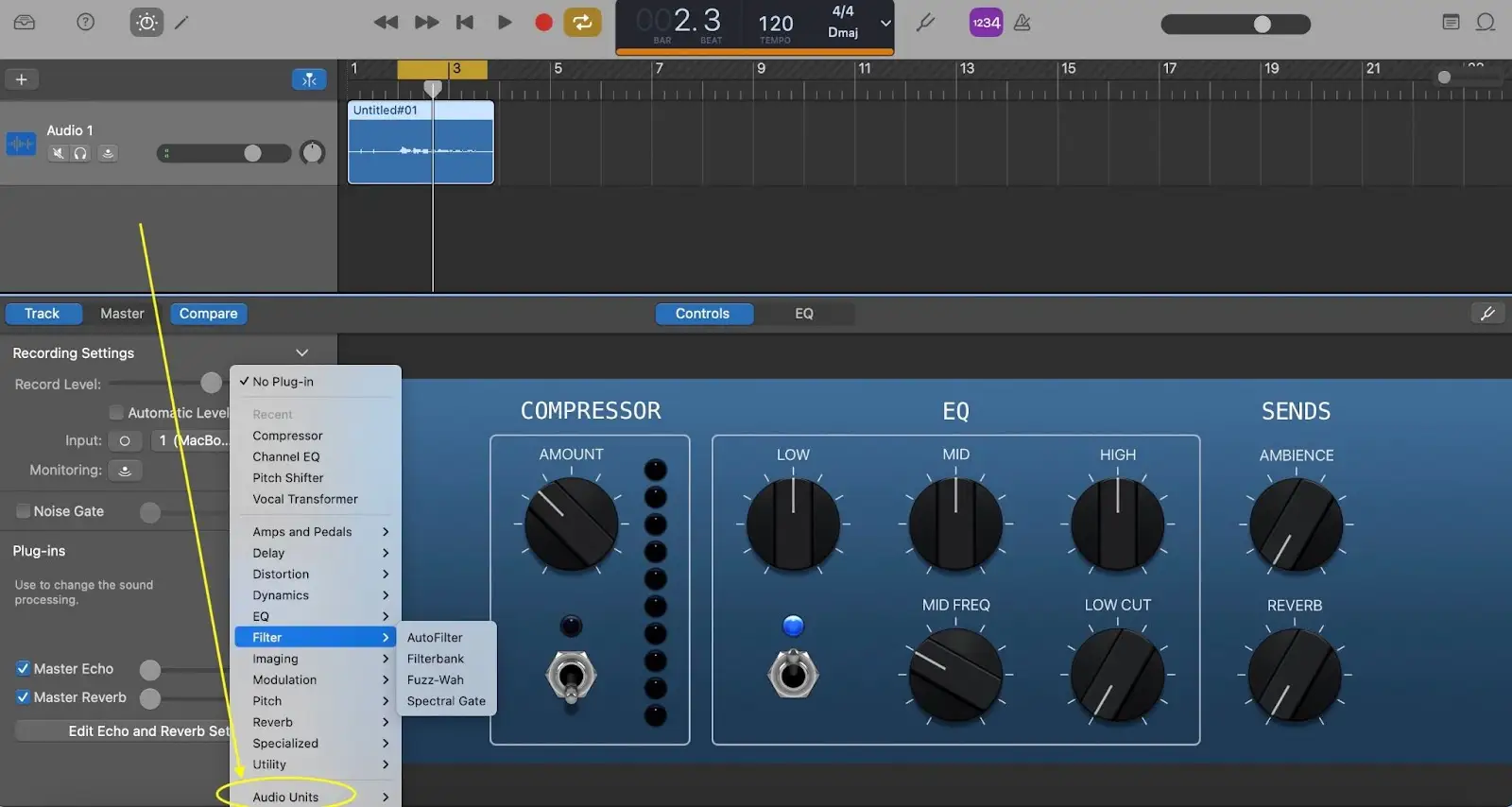
Kuinka saavuttaa parhaat tulokset Pitch Correction Software -ohjelmiston avulla?
Ellet halua alkuperäistä autotune-ääntä - joka tunnetaan myös nimellä hard tuning - tässä on muutamia perusohjeita, joiden avulla saavutat luonnollisen tuloksen, kun korjaat ääniraitoja:
Käytä aina upeaa laulusuoritusta. Laulukorjausohjelmat korostavat alkuperäisen äänen puutteita.
Puhdista ääni ensin. Koska inserttien signaaliketju rakentuu toistensa varaan, on tärkeää puhdistaa lauluraita EQ:lla, DeEssereillä ja vastaavilla ennen kuin lisäät minkäänlaista äänenkorkeuden korjausohjelmistoa.
Tarkista koko lauluraita. Varmista, että kuuntelet koko lauluraidan asiayhteydessä, jotta varmistat, ettei siinä esiinny ei-toivottuja artefakteja.
Hyvä on parempi kuin täydellinen. Jos kerrostat liikaa sovitettuja lauluja, saatat päätyä hyvin lattean kuuloiseen miksaukseen. Ole aina varovainen ja kuuntele sovitettuja lauluja asiayhteydessä.
Menkää nyt ja tehkää autotuned-musiikkia!





